Cara Mengembalikan File atau Foto Android yang Terhapus (ROOT Maupun tanpa ROOT)
Cara Mengembalikan file atau Foto Android yang terhapus (ROOT Maupun tanpa ROOT) - Halo Sobat Ketemu lagi dengan saya.mungkin sudah lama saya tak pernah posting pada blog kesayangan saya ini karna kesibuka kliah yang sangat padat, maklumlah udah semester akhir hehe
Tanpa basa-basi kali ini akan saya share Cara Mengembalikan file atau Foto Android yang terhapus, mungkin dari teman-teman Sering kali kamu menghapus file baik itu disengaja maupun tidak disengaja. Hal tersebut biasanya teman-teman lakukan untuk menghindari penumpukan data pada memori internal dan juga memori eksternal. Jadi, penyimpanan teman-teman pada smartphone mempunyai space kosong yang lebih untuk digunakan kapan pun dan di mana pun.
Namun, di sisi lain pasti kamu pernah menyesal karena pernah menghapus file tersebut dari smartphone kamu, baik itu foto mantan pacar teman kamu atau bahkan sesuatu yang sebelumnya memang belum kamu backup.
teman- teman mungkin akan panik dan bertanya-tanya, bagaimana cara mengembalikan data,file dan foto yang terhapus atau hilang dari penyimpanan android tersebut?
tak usah panik teman-teman file foto maupun data data yang terhapus bisa di kembalikan kok
untuk itu langsungsja ikuti langkah - langkah cara mengembalikan file, foto, maupun data yang terhapus di android
Panduan ini membahas dua cara yang berbeda untuk memulihkan file yang telah dihapus seperti pesan SMS, kontak, foto, video, dll dari perangkat Android sobat.
Ok, jika teman -teman tidak sabar lagi ingin tau cara mengembalikan file, foto, dan data penting yang terhapus di android langsung saja kita bahas satu persatu dari kedua cara tersebut.
langsung saja teman- teman bisa download di link ini download recuva
Ikuti panduan Mengembalikan File android yang terhapus dengan recuva
cara - cara dibawah ini sedikit lebih simple karana android teman -teman sudah root tanpa pelu susah susah menggunakan kompi untuk mengembalikan file atau data yang terhapus di android teman teman
simak aplikasi berikut ini untuk Mengembalikan File atau data terhapus pada android
1. Undeleter recover file dan data
Undeleter adalah aplikasi yang dikembangkan oleh farhbot untuk bisa mengembalikan file, foto dan data yang terhapus di android.
Aplikasi ini memang gratis tapi untuk mendapatkan full support sobat di haruskan membeli yang pro.
Untuk mengembalikan file foto dan data yang terhapus, simak langkah-langkahnya di bawah ini :
2. Disk Digger undelete
Satu aplikasi lagi yang bisa di gunakan untuk merecovery file yang terhapus.
Disk Digger adalah aplikasi gratis yang bisa digunakan untuk mengembalikan file yang terhapus di android.
Aplikasi ini bisa mengembalikan file berformat JPG, PNG, dan MP4. Untuk format yang lain sobat harus pakai yang versi pro alias berbayar.
Untuk menggunakanya, ikuti langkah-langkah berikut :
Mudah Bukan???
Oke Sekian dari saya Itulah beberapa cara mengembalikan file, foto dan data-data yang terhapus di android. Akhir kata saya ucapkan terima kasih.
Tanpa basa-basi kali ini akan saya share Cara Mengembalikan file atau Foto Android yang terhapus, mungkin dari teman-teman Sering kali kamu menghapus file baik itu disengaja maupun tidak disengaja. Hal tersebut biasanya teman-teman lakukan untuk menghindari penumpukan data pada memori internal dan juga memori eksternal. Jadi, penyimpanan teman-teman pada smartphone mempunyai space kosong yang lebih untuk digunakan kapan pun dan di mana pun.
Namun, di sisi lain pasti kamu pernah menyesal karena pernah menghapus file tersebut dari smartphone kamu, baik itu foto mantan pacar teman kamu atau bahkan sesuatu yang sebelumnya memang belum kamu backup.
teman- teman mungkin akan panik dan bertanya-tanya, bagaimana cara mengembalikan data,file dan foto yang terhapus atau hilang dari penyimpanan android tersebut?
tak usah panik teman-teman file foto maupun data data yang terhapus bisa di kembalikan kok
untuk itu langsungsja ikuti langkah - langkah cara mengembalikan file, foto, maupun data yang terhapus di android
Mengembalikan File android yang terhapus
ada beberapa cara yang akan share untuk mengembalikan semua atau sebagian file berharga yang terhapus tersebut.Panduan ini membahas dua cara yang berbeda untuk memulihkan file yang telah dihapus seperti pesan SMS, kontak, foto, video, dll dari perangkat Android sobat.
Ok, jika teman -teman tidak sabar lagi ingin tau cara mengembalikan file, foto, dan data penting yang terhapus di android langsung saja kita bahas satu persatu dari kedua cara tersebut.
1. Mengembalikan File android yang terhapus tanpa ROOT
Mungkin cara Mengembalikan File android yang terhapus tanpa ROOT pada android sedikit susah, tapi kali ini saya punya solusi yaitu menggunaka kompi atau komputer untuk Mengembalikan File android yang terhapus menggunaka software recuvalangsung saja teman- teman bisa download di link ini download recuva
Ikuti panduan Mengembalikan File android yang terhapus dengan recuva
- Hubungkan Android sobat ke PC dengan kabel USB atau Card reader.
- selanjutnya buka aplikasi Recuva.
- Pilih jenis file yang ingin sobat kembalikan, pilih All files jika teman-teman ingin mengembalikan semua jenis file yang ada di SD Card.
- Pilih di drive mana lokasi file yang ingin dikembalikan. Pilih In a specific location jika ingin memilih lokasi memori. Pilih I'm Not Sure jika sobat lupa lokasi file yang ingin dikembalikan.
- Klik centang pada Enable Deep Scan jika sobat ingin pencarian file yang lebih mendalam.
- Setelah itu Klik Start untuk memulai pencarian file yang terhapus. Sekarang yang harus sobat lakukan adalah menunggu sampai file yang terhapus ditemukan.
- Jika file yang terhapus telah ditemukan oleh Recuva, maka tugas sobat adalah mengeklik centang pada file tersebut, kemudian klik kanan dan pilih menu Recover Checked.
- Lalu pilih di drive mana sobat akan menyimpan file tersebut, misalnya di photo, lalu klik OK.
cara yang kedua simak baik -baik
2. Mengembalikan File terhapus pada android yang sudah di ROOT
nah untuk kali ini sobat langsung bisa menggunakannya pada smartpone android teman- teman untuk mengembalikan file foto pada android yang terhapus.cara - cara dibawah ini sedikit lebih simple karana android teman -teman sudah root tanpa pelu susah susah menggunakan kompi untuk mengembalikan file atau data yang terhapus di android teman teman
simak aplikasi berikut ini untuk Mengembalikan File atau data terhapus pada android
1. Undeleter recover file dan data
Undeleter adalah aplikasi yang dikembangkan oleh farhbot untuk bisa mengembalikan file, foto dan data yang terhapus di android.
Aplikasi ini memang gratis tapi untuk mendapatkan full support sobat di haruskan membeli yang pro.
Untuk mengembalikan file foto dan data yang terhapus, simak langkah-langkahnya di bawah ini :
- Pertama, Download aplikasinya di Google Play atau Disini
- Install dan buka aplikasinya.
- Jika dimintai akses root, tekan izinkan.
- Lalu pilih Restore file atau Restore data (seperti SMS)
- Pilih penyimpanan mana yang ingin sobat kembalikan datanya, internal storage atau external storage.
- Jika sudah akan ada 2 pilihan scan yaitu Journal Scan dan Deep Scan. Untuk Journal scan, semua file yang terhapus akan di scan termasuk foto, video dan sms. Untuk Deep scan, kita bisa pilih
- Setelah memilih antara Deep atau Journal, tekan scan yang ada di pojok kanan bawah.
- Tunggu beberapa saat hingga hasil scannya muncul.
- Setelah muncul silahkan teliti satu persatu, file mana yang akan di kembalikan.
- Jika sudah ditemukan file yang ingin dikembalikan, klik lalu tekan gambar kotak di pojok kanan atas lalu pilih Restore Item.
- Selesai, file, foto atau data yang sobat inginkan sudah kembali ke penyimpanan android sobat.
2. Disk Digger undelete
Satu aplikasi lagi yang bisa di gunakan untuk merecovery file yang terhapus.
Disk Digger adalah aplikasi gratis yang bisa digunakan untuk mengembalikan file yang terhapus di android.
Aplikasi ini bisa mengembalikan file berformat JPG, PNG, dan MP4. Untuk format yang lain sobat harus pakai yang versi pro alias berbayar.
Untuk menggunakanya, ikuti langkah-langkah berikut :
- Download aplikasi DiskDigger di playstore lalu instal.
- Jika diminta akses Root, pilih ijinkan
- Akan ada peringatan Upgrade to Pro. Jika sobat tidak ingin upgrade pilih no thanks.
- Pilih file penyimpanan data untuk mengembalikan data yang ada di memori internal atau External.
- Lalu pilih format file yang akan di kembalikan tadi, setelah itu tekan OK.
- DiskDigger akan mulai memindai/scan berkas-berkas yang masih bisa dikembalikan.
- Pilih berkas yang akan dikembalikan
- Lalu pilih Save local... Untuk memudahkan kita menemukan berkas yang sudah di kembalikan tadi.
- Selesai
Mudah Bukan???
Oke Sekian dari saya Itulah beberapa cara mengembalikan file, foto dan data-data yang terhapus di android. Akhir kata saya ucapkan terima kasih.







0 Response to "Cara Mengembalikan File atau Foto Android yang Terhapus (ROOT Maupun tanpa ROOT)"
Post a Comment